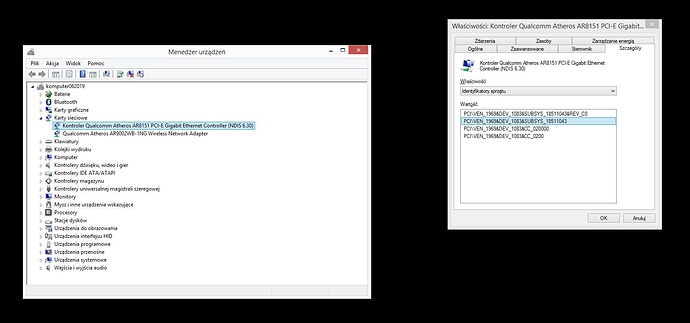Dzień dobry
Postanowiłem założyć nowy temat, może dla wszystkich się to przyda.
Instrukcja jak zainstalować WINDOWS na dysku zewnętrznym lub PENDRIVE USB.
Krok 0:
Podłączamy internet przez kabel internetowy LAN, inaczej nie zainstaluje pełnych sterowników
Krok 1.
ściągamy obraz ISO z czystą instalką WINDOWS ze strony producenta Microsoft
lub uruchamiamy czystą instalkę Windows z płyty DVD.
Krok 1A.
Możemy utworzyć czystą instalkę WINDOWS na dysku zewnętrznym lub PENDRIVE USB za pomocą programu
programu “Windows 7 USB DVD Download Tool” (plik w zakładce)
link
Windows USB/DVD Download Tool
www. microsoft .com/en-us/download/details.aspx?id=56485
Krok 1B.
Za pomocą programu “Windows USB/DVD Download Tool” tworzymy czystą instalkę WINDOWS na dysku zewnętrznym lub PENDRIVE USB
Krok 2.
Bootujący płytę DVD z czystą instalką WINDOWS lub bootujący z PENDRIVE USB z czystą instalką WINDOWS (Krok 1A i !B)
Uruchamiamy czystą instalkę WINDOWS z płyty DVD lub z PENDRIVE USB (Krok 1A i 1B).
Krok 2A.
Sprawdzamy. jakiem mamy wersj WINDOWS do wyboru:
NA przykład:
WINDOWS 8.1
1 – WINDOWS 8.1 PRO
2 – WINDOWS 8.1
Krok 3.
Uruchamiamy ponownie komputer z czystą instlką WINDOWS z płyty DVD lub z PENDRIVE USB
Krok 3A.
Momencie, gdy zobaczymy pierwszy obraz z pierwszymi opcjami do wyboru.
Naciskamy klawisze “SHIFT+F10”
Uruchomi nam się konsola “CMD”
Krok 3B.
Wchodzimy komendami dos do folderuz plikami dla systemu 32 bit lub 64 bit, zależności od instalacji WINDOWS
bcdboot.exe
BootSect.exe
imagex.exe
PLIKI W LINKU:
Dla WINDOWS 32 bity (x86)
Installwintousb2019x32
Dla WINDOWS 64 bity (x64)
Installwintousb2019x64
Krok 3C.
Wpisujemy w konsoli “CMD”
wpisujemy
1 – uruchamiamy program “IMAGEX.EXE”
2 – litera “E” oznacza czystą instalkę WINDOWS, to znaczy litera dotyczy płyty DVD lub pamięci USB, gdzie jest czysta instalacja WINDOWS
3 – numer 1 oznaczaj wersja WINDOWS, czyli dla WINDOWS 8.1 to “1” WINDOWS 8.1 PRO
4 – litera “C” oznacza partycję systemową, gdzie zostanie zainstalowany czysty WINDOWS z USB
imagex.exe /apply E:\sources\install.wim 1 C:
Czekamy, aż program skończy kopiować pliki.
Kopiowanie plików na partycję systemową C: może zająć nawet 1 godzinę.
KROK 3D.
Po zakończeniu operacji KROK 3C.
imagex.exe /apply E:\sources\install.wim 1 C:
Wpisujemy kolejną komendę w konsoli “CMD”
1 – uruchamiamy program “BCDBOOT.EXE”
2 – litera “C” oznacza partycję systemową, gdzie zostanie zainstalowany czysty WINDOWS z płyty DVD lub z pamięci USB
3 – “bcdboot.exe” plik w załączniku:
bcdboot.exe C:\Windows /s C: /f ALL
Jak nie zadziała wpisujemy
bcdboot.exe C:\Windows /s C:
Krok 3E:
Po zakończeniu operacji KROK 3D.
bcdboot.exe C:\Windows /s C: /f ALL
Jak nie zadziała wpisujemy
bcdboot.exe C:\Windows /s C:
Wpisujemy kolejną komendę w konsoli “CMD”
1 – plik bootsect znajduje się w obrazie WINDOWS iso lub na płycie z WINDOWSEM
Wchodzimy na pomocą konsoli na partycje z czystą install WINDOWS po czym wpisujemy komendę
bootsect \nt60 C:
Uruchamiamy komputer.
Krok 4:
Po skończeniu operacji uruchamiamy od nowa komputer, ale nie bootujący PENDRIVE USB z czystym WINDOWSEM, ani nie bootujący z płyty DVD z czystym WINDOWSEM
Zaznaczamu w Biosie, a żeby komputer uruchomił dysk, na którym ma zostać zainstalowany Windows
Krok 5:
Windows się instaluje
Krok 6:
Jeżeli nie chcemy utworzyć konto logowania WINDOWS na stronie WWW MICROSOFT, to cofamy operację o dwie lub trzy kroki,
wyłączamy internet, po czym kontynujem instalację WINDOWS.
Gdy dojdziemy do opcji logowania WINDOWS wybieramy opcję “… lokalne” (dokładnie nie pamiętam nazwy)
Gdy uruchomi sie pulpit WINDOWS podłączamy Internet.
UWAGA!!! UWAGA!!! UWAGA!!
Jak zalogowaliśmy się na stronie www WINDOWS, bez internetu nie uruchomimy WINDOWS, inaczej nie wejdziemy do pulpitu bez internetu,
więc najlepiej utworzyć swój profil w trakcje czystej instalacji WINDOWS bez podłączenia do internetu.
Krok 7:
Cieszymy się WINDOWSEM.
Instalujemy swoje programy oraz aktualizację WINDOWS.
KONIEC
Jak zrobiłem tak samo jak opisałem, że przed zabraniem się do pracy włączyłem kabel internetowy do komputera.
System operacyjny między czasie zainstalował mi WINDOWS wraz ze sterownikami.
Tylko musiałem zainstalować sterowniki do karty graficznej i bluetooth.
Testowałem na Windows 8.1 i teraz piszę z zainstalowanego systemu operacyjnego WINDOWS 8.1 na dysku zewnętrznym.
Testował pan u siebie to co napisałem i co działa?
Jeżeli instaluje pan WINDOWS 7 to tu trzeba zmienić:
WINDOWS 7
bootsect \nt52 C:
Wchodzi pan menadżer urządzeń, następnie naciska pan dwa razy na dane urządzenie, które jest zainstalowane lub nie zainstalowane, a chce pan zainstalować.
Otworzy panu się okno. Naciska pan na zakładce szczegóły, następnie zmienia pan w opcji “Właściwość”, na opcję “identyfikatory sprzętu”. W okienku wartość przepisuje pan lub kopiuje drugą linijkę od góry, w google która jest identyfikatorem dane urządzenia, I druga opcja lub kolejne, nie zawsze pierwsze są sterownikami do ściągnięcia tego urządzenia z google
Następnie instaluje sterowniki
Łatwy sposób można zrobić czystą install WINDOWS z boot WINDOWS z dysku USB, inaczej mówiąc.
Wsadzamy na przykład PENDRIVE USB do komputera nie musi być czysty dysk, następnie kopiujemy, inaczej wypakowujemy cały obraz ISO WINDOWS na PENDRIVE lub dysk zewnętrzny USB lub dysk wewnętrzny.
Po wypakowaniu, inaczej skopiowaniu całego obrazu ISO WINDOWS na dysk zewnętrzny USB lub PENDRIVE USB lub dysk wewnętrzny, wchodzimy do konsoli “CMD”, a żeby utworzyć bootsector" rozruchu na dysku, trzeba pamiętać, że czysta install WINDOWS musi być jeszcze dostępna dla nas. Wchodzimy za pomocą konsoli “CMD” do boot/ po czym wpisujemy komendę dla danego WINDOWS
g – czysta install WINDOWS DVD lub z ISO
cd boot
WINDOWS VISTA / 7 / nie wiem, czy XP
bootsect \nt52 C:
Windows 8 / 8.1 / 10
bootsect \nt60 C:
I naciskamy klawisz “ENTER”
Uruchamiamy przy starcie komputera zewnętrzny dysk z zgranym czystą install WINDOWS.
Instalujemy WINDOWS
KONIEC
Załącznik:
– Installwintousb2019_3.zip
https://www.elektroda.pl/rtvforum/viewtopic.php?p=18029226#18029226
link normalny:
www.f201506.y0.pl/Installwintousb2019_4.zip
f201506.y0.pl/Installwintousb2019_4.zip
f201506 .y0 .pl/Installwintousb2019_4.zip
Nie mogę się dostać do swojego konta cba .pl, a żeby nagrać plik plik umieściłem na elektroda .pl
[Wysyłanie: Installwintousb2019_3.zip]()